如何恢復從iPhone 7上“最近刪除的文件夾”中刪除的照片
iOS 8令人驚訝地開始允許用戶將已刪除的圖片保存在名為“最近刪除”的文件夾中一個月,然後自動刪除。有些用戶想要刪除一些圖片或視頻增加iPhone上的存儲空間但錯誤地,刪除了最近刪除的一些圖片,他們本應該刪除。是否不知道從iPhone 7上的最近刪除中刪除圖片?繼續閱讀以找到解決方案。
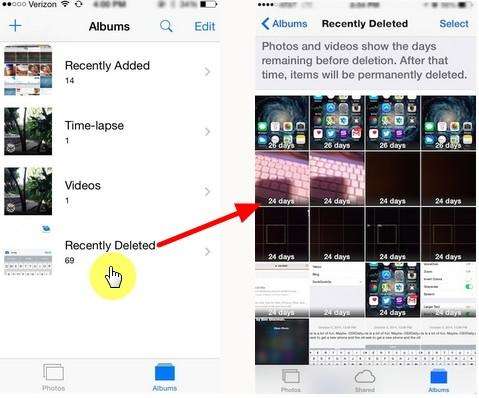
工具,你需要恢復從最近刪除的iPhone 7圖像
要恢復已刪除的iPhone照片,您只需要一個專業的iPhone數據恢復工具,該工具使用方便,高效且能夠為您的iPhone 7進行照片恢復。 Tenorshare iPhone數據恢復將是您的最佳選擇。
- 可以恢復多達20多種類型的文件,包括圖片, 筆記 ,視頻,消息,聯繫人,提醒,日曆活動,通話記錄等。
- 能夠恢復到你想要恢復的圖片類型 - 相機膠卷照片,照片流照片和照片庫照片,最近刪除的照片。
- 為用戶提供3種恢復模式,可以在iPhone上直接查找照片 - 直接從iDevice,從iTunes備份到iCloud備份。
- 支持所有型號的iPhone(iPhone 7,iPhone SE,iPhone 6s Plus,iPhone 6s,iPhone 6 Plus,iPhone 6,iPhone 5s,iPhone 4s等),iPad和iPod。它也適用於Windows和Mac計算機。
第1部分。如何在不備份的情況下直接從iPhone 7上刪除最近刪除的圖片
1.在您的計算機上下載並安裝該程序。運行它並通過USB線將iPhone 7連接到計算機。選擇從iOS設備恢復數據並單擊開始掃描 。

2.在這裡,您將看到左側欄中的所有掃描文件。點擊相片按鈕預覽所有圖片。你也可以點擊僅顯示已刪除查看已刪除的圖片而不是全部。
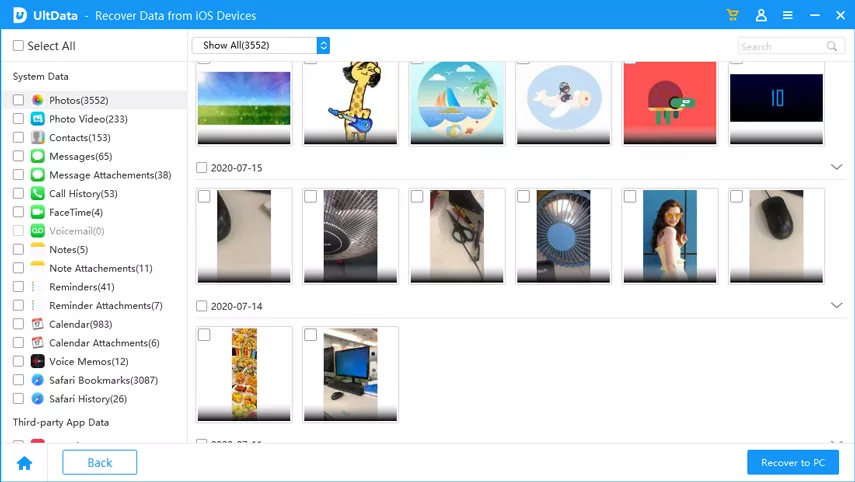
3.您還可以按文件夾查看圖片。在這裡你可以點擊最近刪除查看。然後你會看到丟失的照片如上圖所示。勾選您需要的照片,然後單擊恢復按鈕。
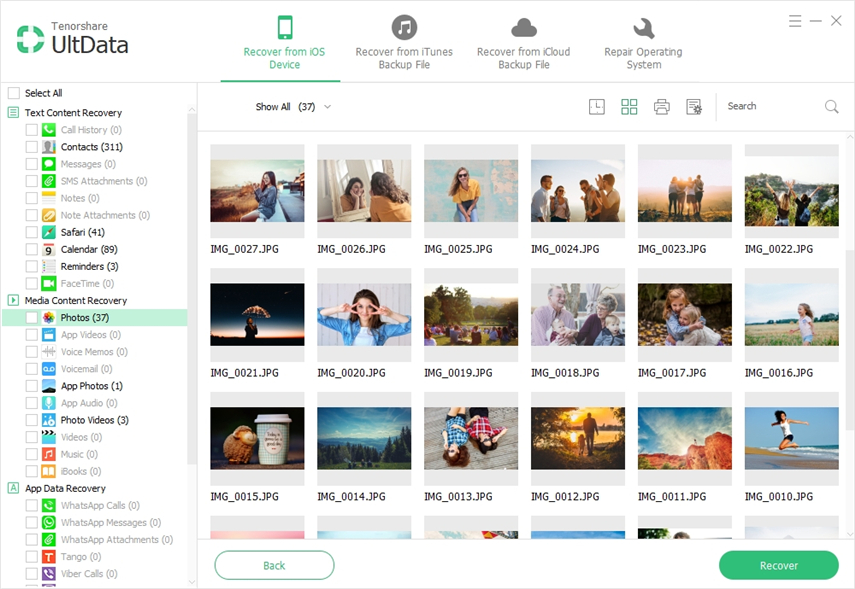
第2部分。如何恢復從最近刪除的備份中刪除的照片(iCloud / iTunes備份)
1.運行程序並從界面中選擇恢復模式。
從iTunes備份文件中恢復:選擇從iTunes備份文件中恢復,然後單擊開始掃描>選擇一個存儲丟失圖片的備份文件,然後點擊開始掃描
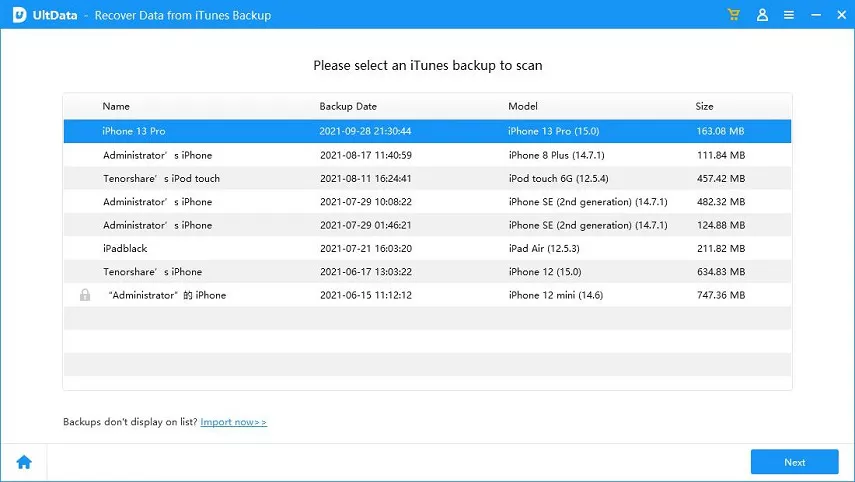
從iCloud備份文件中恢復:選擇從iCloud備份文件中恢復並鍵入您的Apple ID和密碼,然後單擊登錄>選擇所需的備份文件,然後再單擊下一步,然後再單擊下一步。
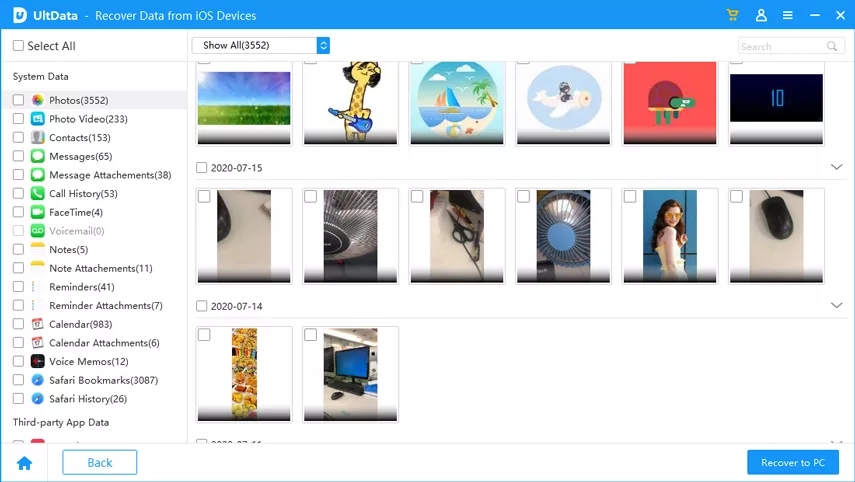
這一步與上一部分相同。點擊相片預覽圖片並勾選您需要的項目。最後,點擊恢復備份丟失的照片。
這是什麼 Tenorshare iPhone數據恢復為你做的 - 它不僅會丟失或刪除最近刪除的文件夾,相冊卷文件夾,照片流文件夾,照片庫文件夾,iPhone 7上的Instagram文件夾等照片,還可以立即查找備註,聯繫人等。如果您有任何疑問,請將其留在評論部分。

